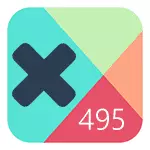
Beriem na vedomie, že v niektorých prípadoch môže byť táto chyba spôsobená problémy na strane vášho poskytovateľa Internetu alebo dokonca Googlu - obvykle tieto problémy sú dočasné a sú riešené bez účinných opatrení. A napríklad, ak máte všetko na mobilné siete, a uvidíte Wi-Fi pripojenie k internetu, sa zobrazí chyba 495 (pričom všetko fungovalo skôr), alebo dôjde k chybe len vo vašej bezdrôtovej sieti, možno je to len o tom.
Ako pri sťahovaní android aplikácie opraviť chybu 495
Poďme hneď ísť na spôsoboch, ako opraviť chybu "Nepodarilo sa stiahnuť aplikáciu", nie sú príliš veľa. Popisujúci metódy Aj bude v poradí, ktoré, podľa môjho názoru, je lepšie opraviť chybu 495 (prvá akcia sú viac pravdepodobné, že pomoc a v menšej miere ovplyvniť parametre systému Android).Clearing Cache and Play Refresh Market, Download Manager
Prvý z týchto spôsobov je opísaný v takmer všetkých zdrojov, ktoré ste mohli nájsť, než sa dostane tu - to je Clearing Google Play Casha. Ak ste tak ešte neurobili, mali by ste to skúsiť ako prvý krok.
Na čistenie dát cache a PLAY na trhu, ísť do nastavenia - aplikácie - to všetko a nájsť zadanú aplikáciu v zozname, kliknite na ňu.
Použite "Vymazať vyrovnávaciu pamäť" a tlačidiel "vymazať dáta" vymazať dáta ukladať. A skúste stiahnuť aplikáciu znova. Možno je chyba zmizne. V prípade opakovania chýb - vrátiť sa do aplikácie Play trh znova a kliknite na tlačidlo Odstrániť Update a skúste to znova používať.
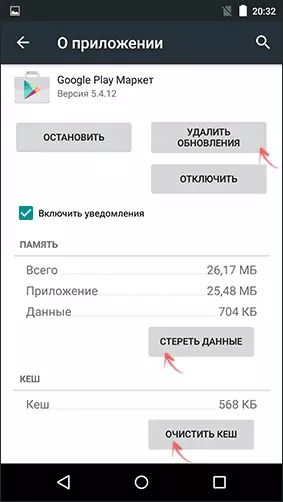
V prípade, že predchádzajúca položka nepomôže, vykonajte rovnaké čistiace operácie pre aplikáciu Download Manager (s výnimkou mazanie aktualizácie).
Poznámka: Odporúčania možno nájsť vykonávať uvedené činnosti v inom poradí opraviť chybu 495 - zakázať internet, najprv vymažte vyrovnávaciu pamäť a dáta pre správcu sťahovania, potom sa bez pripojenia k sieti - pre prehrávanie trhu.
Zmeny parametrov DNS
Ďalším krokom je pokúsiť sa zmeniť parametre DNS vašej siete (pre pripojenie cez Wi-Fi). Pre to:
- Je pripojený k bezdrôtovej sieti, prejdite do nastavenia - Wi-Fi.
- Stlačte a podržte názov siete, potom vyberte "Zmeniť sieť".
- Označte položku "Advanced Settings" a v položke Nastavenia IP miesto DHCP, dať "Custom".
- V oblasti DNS 1 a DNS 2, zadajte 8.8.8.8 a 8.8.4.4, resp. Zostávajúce parametre by nemali byť menené, uložte nastavenie.

- Len v prípade, vypnite a pripojiť k sieti Wi-Fi znova.
Pripravené, skontrolujte, či chyba nepodarí stiahnuť aplikáciu.
Vymazať a znovu vytvoriť účet Google
Túto metódu by ste nemali používať, ak sa chyba zobrazí len za určitých podmienok, pomocou jednej konkrétnej siete alebo v prípadoch, keď si nepamätáte údaje o účte účtu. Ale niekedy môže pomôcť.
Ak chcete vymazať účet Google pomocou zariadenia so systémom Android, musíte byť pripojení k internetu, potom:
- Prejdite na Nastavenia - Účty av zozname účtov, kliknite na položku Google.
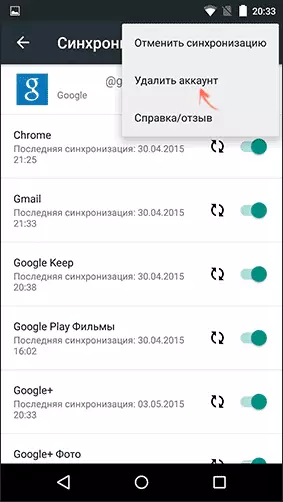
- V ponuke vyberte položku Odstrániť účet.
Po vymazaní, na rovnakom mieste prostredníctvom ponuky účtov, vytvoriť svoj účet Google a znova skúste prevziať aplikáciu.
Zdá sa, že všetky možné možnosti opísané (stále sa môžete pokúsiť reštartovať telefón alebo tablet, ale je pochybné, že to pomôže) a dúfam, že pomôžu pri riešení problému, pokiaľ nie je spôsobené niektorými vonkajšími faktormi (ktoré som napísal na začiatku inštrukcie).
